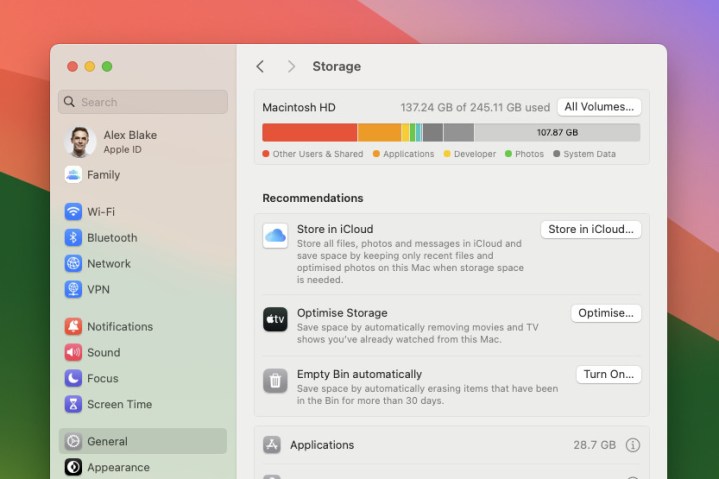
akkucelle.com ist eine riesige internet-seite mit handy, tablet, computer, smartuhren, heimfernseher, rasenmäher, geschirrspüler und staubsauger und adapterbatterien. Wenn sie je den batteriewechsel Oder einen adapter benötigen, klicken sie akkucelle.com zum bezahlen.
macOS Sonoma lässt sich nicht herunterladen
Es ist kein Geheimnis, dass das Herunterladen von macOS Sonoma angesichts der schieren Größe der Installationsdatei, die Sie erwerben müssen, eine schwere Aufgabe sein kann. Dies kann zu Problemen führen, wenn Sie versuchen, Ihren Mac zu aktualisieren, und es kann sein, dass der Download hängen bleibt, abbricht oder gar nicht startet.
Wenn Sie Probleme beim Herunterladen des macOS-Updates haben, überprüfen Sie zunächst, ob Ihr Mac mit macOS Sonoma kompatibel ist. Apple hat auf seiner Website eine praktische Liste kompatibler Macs – werfen Sie einen Blick darauf und sehen Sie, ob Ihr Mac den Durchbruch geschafft hat. Ist dies nicht der Fall, können Sie macOS Sonoma nicht herunterladen.
Wenn Ihr Mac kompatibel ist, überprüfen Sie als Nächstes den freien Speicherplatz Ihres Mac. Die Installationsdatei für macOS Sonoma nimmt etwa 13 GB ein und nach Abschluss der Installation benötigen Sie 25 GB freien Speicherplatz auf Ihrem Mac. Wenn Sie das nicht haben, versuchen Sie, Speicherplatz freizugeben, damit Sie macOS Sonoma herunterladen können.
Und schließlich mag das offensichtlich klingen: Stellen Sie jedoch sicher, dass Ihr Mac mit dem Internet verbunden ist. Wenn Sie Internetprobleme haben, können Sie das Installationsprogramm erst herunterladen, wenn die Probleme behoben sind.
Die Installation von macOS Sonoma ist fehlgeschlagen
OK, Sie haben das macOS Sonoma-Installationsprogramm heruntergeladen, aber die Installation ist fehlgeschlagen. Was jetzt? In solchen Fällen lohnt es sich möglicherweise, es noch einmal im abgesicherten Modus zu versuchen.
Im abgesicherten Modus wird macOS grundsätzlich auf einfache Weise ausgeführt, wodurch das Laden bestimmter Apps und Prozesse verhindert wird. Dies kann Ihnen dabei helfen, Probleme zu erkennen. Wenn etwas im abgesicherten Modus ausgeführt wird, dies aber normalerweise nicht der Fall ist, könnte eine App Probleme verursachen.
Die Art und Weise, wie Sie den abgesicherten Modus starten, hängt davon ab, ob Ihr Mac über Apple-Chips oder einen Intel-Chip verfügt. Für Ersteres schalten Sie Ihren Mac aus und halten dann die Ein-/Aus-Taste gedrückt, bis „Laden der Startoptionen“ auf dem Bildschirm angezeigt wird. Wählen Sie Ihr Haupt-Mac-Volume aus der folgenden Liste aus und klicken Sie dann auf „Im abgesicherten Modus fortfahren“. Ihr Mac wird neu gestartet. Wenn Sie sich anmelden, sollte in der Menüleiste der Begriff „Sicherer Start“ angezeigt werden.
Starten Sie bei einem Intel-Mac Ihren Mac neu und halten Sie dann sofort die Umschalttaste gedrückt, bis das Anmeldefenster angezeigt wird. Melden Sie sich wie gewohnt an (möglicherweise werden Sie anschließend aufgefordert, sich ein zweites Mal anzumelden). In der Menüleiste sollte nun Safe Boot angezeigt werden.
Versuchen Sie im abgesicherten Modus erneut, macOS Sonoma zu installieren.
Der Akku entlädt sich zu schnell
Hier ist ein häufiges Problem, mit dem Menschen konfrontiert sind, nachdem sie ihren Mac auf eine neue Version aktualisiert haben: Der Akku entlädt sich zu schnell. Glücklicherweise handelt es sich hierbei oft nicht um eine langfristige Angelegenheit, sondern es kann sogar von selbst verschwinden, ohne dass Sie etwas tun müssen.
Denn wenn Sie Ihren Mac auf eine neue Version des Betriebssystems aktualisieren, muss er alle Dateien auf Ihrem Computer neu indizieren (das hilft Ihnen beispielsweise, sie mit Spotlight zu finden). Dieser Vorgang kann zusätzliche Ressourcen beanspruchen und daher die Batterie entladen. Der Vorgang sollte spätestens nach einer Woche abgeschlossen sein. Danach sollte sich Ihr Akkuverbrauch wieder normalisieren.
Wenn es immer noch nicht stimmt, könnte es eine andere Ursache haben. Um herauszufinden, was das ist, öffnen Sie die Aktivitätsmonitor-App. Dies zeigt, wie viele Ihrer Systemressourcen verbraucht werden, sei es für die CPU, die Grafikkarte, den Speicher, das Netzwerk oder etwas anderes. Versuchen Sie, die Spalten so zu sortieren, dass die anspruchsvollsten Apps ganz oben stehen.